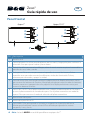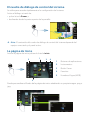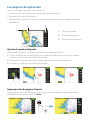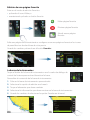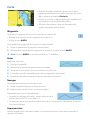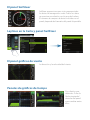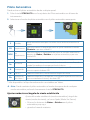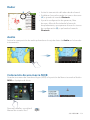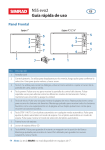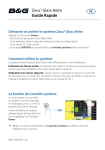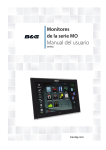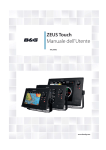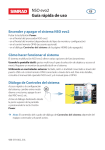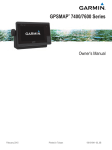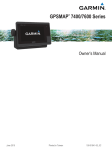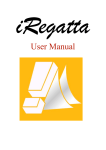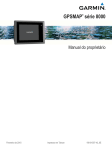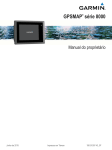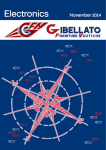Download Zeus² Quick Guide
Transcript
Zeus2 Guía rápida de uso ES Panel Frontal Equipos 7” Equipos 9” & 12” 5 2 3 4 1 6 9 7 MARK 4 MARK 7 5 2 3 8 6 7 1 No. Descripción 1 Pantalla táctil 2 Control giratorio. Se utiliza para desplazarse por los menús, luego pulse para confirmar la selección. Girar para ajustar valores y hacer zoom. 3 Tecla X. Se utiliza para cerrar los diálogos, volver al menú anterior o quitar el cursor de la pantalla de carta, radar y sonda. 4 Tecla power. Pulsar una vez para mostrar la pantalla de control del sistema. Pulsar repetidas veces para alternar entre los diferentes niveles de iluminación. Pulsar y mantener para encender y apagar la unidad. 5 Tecla de inicio. Pulse una vez para mostrar la página de inicio. Repita pulsaciones cortas para recorrer los botones de favoritos. Mantenga pulsado para mostrar todos los botones favoritos como una superposición en la página activa. Repita pulsaciones cortas para recorrer los botones favoritos. 6 Tecla STBY / AUTO. Con el piloto automático en cualquier modo automático: Pulse para ajustar el piloto automático al modo de espera. Con el piloto automático en modo de espera: Pulse para mostrar el modo de selección del piloto automático. 7 Puerta lector de tarjetas 8 Lector de tarjetas Micro-SD 9 Tecla MARK. Pulse para guardar al instante un waypoint en la posición del barco. Mantenga pulsado para mostrar el menú Plot utilizado para guardar los nuevos waypoints, rutas y tracks. ¼¼ Nota: La tecla MARK no está disponible en equipos de 7”. El cuadro de diálogo de control del sistema Se utiliza para acceder rápidamente a la configuración del sistema. Active el diálogo a través de: • pulsar la tecla Power, o • deslizando desde la parte superior de la pantalla ¼¼ Nota: El contenido del cuadro de diálogo de control del sistema depende del equipo conectado y el panel activo. La página de Inicio Activar la página de inicio pulsando la tecla Inicio. 1 2 3 4 1 Botones de aplicaciones 2 Instrumentos 3 Botón Cerrar 4 Favoritos 5 Hombre al Agua (MOB) 5 Puede personalizar el fondo de la página de inicio añadiendo su propia imagen .png o .jpg. Las páginas de aplicación Activar una página de aplicación a través de: • pulsar el botón de la aplicación (panel de página completa), • tocando un botón de favoritos, o • manteniendo pulsado un botón de aplicación para seleccionar una página dividida predefinida. 2 3 1 1 Panel de estado 2 Panel de aplicación 3 Barra de instrumentos Ajustar el tamaño del panel Usted puede ajustar los tamaños de panel en una página dividida. 1. Toque el botón de ajustar división en el cuadro de diálogo de control del sistema para mostrar el icono de cambio de tamaño 2. Arrastra el icono de cambio de tamaño para ajustar el tamaño del panel 3. Guarde los cambios pulsando en la pantalla. Superposición de página favorita Mostrar los botones de favoritos como un pop-up en cualquier página pulsando y manteniendo pulsada la tecla de Inicio. 2s Edición de una página favorita Entre en el modo de edición Favoritos: • pulsando el icono Editar, o • manteniendo pulsado un botón favorito Editar página favorita Eliminar página favorita Añadir nueva página favorita Edite una página favorita existente o configure una nueva página al arrastrar los iconos de panel hacia o desde el área de vista previa. Guarde los cambios pulsando en el botón Guardar. La barra de Instrumentos Toque el botón de la barra de instrumentos en el cuadro de diálogo de control del sistema para activar/desactivar la barra. Para editar el contenido de la barra de instrumentos: 1. Pulse en la barra de instrumentos para activarla 2. Seleccione la opción de edición en el menú 3. Toque el elemento que desee cambiar 4. Seleccione la información que desea mostrar en la barra de instrumentos 5. Guarde los cambios al seleccionar la opción Guardar en el menú. Carta A • Acercar el gráfico mediante gestos de estirar o pellizcar, mediante el uso de los botones de zoom (A), o girando el mando Giratorio. • Mover la vista en cualquier dirección mediante los movimientos horizontales del gráfico. • Mostrar información sobre un elemento del gráfico pulsando en el artículo. Waypoints Guardar un waypoint en la posición del barco a través de: • utilizando la opción nuevo waypoint en el menú, o • pulsar la tecla MARK. Para guardar un waypoint en la posición seleccionada: 1. Toque la pantalla en la posición seleccionada 2. Seleccione la nueva opción waypoint en el menú, o pulse la tecla MARK. ¼¼ Nota: La tecla MARK no está disponible en 7” unidades. Rutas Para crear una ruta: 1. Pulse en la pantalla 2. Seleccione la opción de nueva ruta en el menú 3. Toque en la carta para colocar el primer punto de ruta 4. Continúe tocando la pantalla para colocar waypoints adicionales 5. Guarde la ruta seleccionando la opción Guardar en el menú. Navegar Para navegar hasta la posición del cursor: 1. Toque la pantalla para posicionar el cursor 2. Seleccione la opción Goto cursor en el menú. Navegación por una ruta predefinida: • tocando la ruta para activarla, y luego seleccionar la opción de ruta GOTO en el menú, o • La selección de la ruta desde el menú de rutas, a continuación, seleccionar la opción Goto en el diálogo Superposición Añadir superposición de radar, meteo o StructureScan en la Carta seleccionando la opción en el menú. El panel SailSteer SailSteer proporciona una vista compuesta de los datos de navegación a vela. Todos los datos se muestran en relación con la proa del velero.. El número de campos de datos incluidos en el panel, depende del tamaño del panel disponible. Laylines en la Carta y panel SailSteer El panel gráficos de viento La dirección y la velocidad del viento. Paneles de gráficos de tiempo Dos diseños predefinidos. Pulse la flecha izquierda/ derecha del panel para cambiar entre ellos. Piloto Automático Puede activar el piloto automático desde cualquier panel. 1. Pulse la tecla STBY/AUTO o en la caja datos de Piloto automático en la barra de instrumentos 2. Seleccione el modo de piloto automático en el piloto automático emergente Standby Piloto automático en espera. Se utiliza al usar de forma manual en el timón FU Seguimiento Dirección manual. El ángulo del timón se ajusta mediante el mando Giratorio o por otra unidad FU NFU No Seguimiento Dirección manual. El movimiento del timón se controla mediante los botones de Babor y Estribor en el piloto automático, o por otra unidad NFU A Auto Gobierno automático, manteniendo el rumbo preestablecido ND Sin Deriva Gobierno automático, manteniendo la embarcación en una línea de rumbo fija mediante la compensación de la deriva N Navegación Gobierno automático, navegación a un waypoint específico o través de una ruta a partir de datos GPS W Viento * Gobierno automático, manteniendo el ángulo de viento WN Navegación del viento * Gobierno automático, navegación a un waypoint específico o través de una ruta mediante el viento y los datos GPS S * Sólo disponible si el tipo de embarcación se establece en Velero. ¼¼ Nota: Puede cambiar el piloto automático al modo de espera desde cualquier modo automático pulsando brevemente la tecla STBY/AUTO. Ajuste rumbo/curso/ángulo de viento establecido Ajuste del rumbo establecido (modo automático), ángulo de viento (modo de viento) y el curso fijado (Modo Sin Deriva): • Al tocar los botones de Babor o Estribor en el piloto automático pop-up, o • girando el mando rotatorio. Radar B A • Active la transmisión del radar desde el menú. • Establecer la escala usando los iconos de zoom (A) o girando el mando Giratorio. • Ajuste la configuración de ganancia, filtro de mar y filtro de lluvia desde la barra de desplazamiento, que aparece al tocar los iconos de configuración (B), o pulsando el mando Giratorio. Audio Activar la superposición de audio pulsando en la caja de datos de Audio en la barra de instrumentos. Colocación de una marca MOB Guardar una marca de Hombre al Agua (MOB) a la posición del barco tocando el botón MOB en la página de Inicio. Para más detalles, consulte el Manual de usuario Zeus2 988-10598-001 - 2/4